
Estou tendo problemas para criar uma imagem do sistema da minha instalação do Windows 10. O problema começou a ocorrer depois que atualizei para um SSD de um HDD. (Usei o EaseUS para copiar minha instalação do Windows no HDD para o SSD e funcionou bem.)
A seguir está a mensagem que recebo quando tento criar uma imagem do sistema.
O backup falhou.
Uma operação do Serviço de Cópia de Sombra de Volume falhou. Verifique os logs dos aplicativos "VSS" e "SPP" para obter mais informações. (0x807800A1)
Informações Adicionais: O gravador apresentou um erro transitório. Se os processos de backup forem repetidos, o erro poderá não ocorrer novamente. (0x800423F3)
Executei o verificador de erros de disco na partição do Windows e não encontrei nenhum erro. Verifiquei o serviço Volume Shadow Copy. Seu tipo de inicialização é automático e está em execução. Esta é a saída da ferramenta de linha de comando VSC.
C:\WINDOWS\system32>gravadores de lista vssadmin
vssadmin 1.1 - Ferramenta de linha de comando administrativa do Serviço de Cópia de Sombra de Volume (C) Copyright 2001-2013 Microsoft Corp.
Nome do gravador: 'Escritor do Agendador de Tarefas' ID do gravador: {d61d61c8-d73a-4eee-8cdd-f6f9786b7124} ID da instância do gravador: {1bddd48e-5052-49db-9b07-b96f96727e6b} Estado: [1] Estável Último erro: Sem erro
Nome do gravador: 'Escritor de armazenamento de metadados VSS' ID do gravador: {75dfb225-e2e4-4d39-9ac9-ffaff65ddf06} ID da instância do gravador: {088e7a7d-09a8-4cc6-a609-ad90e75ddc93} Estado: [1] Estável Último erro: Sem erro
Nome do gravador: 'Escritor de contadores de desempenho' ID do gravador: {0bada1de-01a9-4625-8278-69e735f39dd2} ID da instância do gravador: {f0086dda-9efc-47c5-8eb6-a944c3d09381} Estado: [1] Estável Último erro: Sem erro
Nome do gravador: 'Escritor do sistema' ID do gravador: {e8132975-6f93-4464-a53e-1050253ae220} ID da instância do gravador: {e746e38b-2e92-4bce-aa37-92eda5a0bd91} Estado: [7] Falha Último erro: Tempo limite esgotado
Nome do gravador: 'Escritor ASR' ID do gravador: {be000cbe-11fe-4426-9c58-531aa6355fc4} ID da instância do gravador: {ea89bf15-2ebd-4c34-bc51-14aba9825286} Estado: [7] Falha Último erro: erro repetível
Nome do gravador: 'Escritor de otimização de cópia de sombra' ID do gravador: {4dc3bdd4-ab48-4d07-adb0-3bee2926fd7f} ID da instância do gravador: {8f042680-60c6-475c-9f87-4a825dc343f8} Estado: [7] Falha Último erro: Tempo limite esgotado
Nome do gravador: 'MSSearch Service Writer' ID do gravador: {cd3f2362-8bef-46c7-9181-d62844cdc0b2} ID da instância do gravador: {b7e249b9-a3ad-4ac5-a57d-26eb452d69a6} Estado: [7] Falha Último erro: Tempo limite esgotado
Nome do gravador: 'Escritor de registro' ID do gravador: {afbab4a2-367d-4d15-a586-71dbb18f8485} ID da instância do gravador: {7f958aec-2d39-4dbf-a9e7-361521d9af25} Estado: [7] Falha Último erro: Tempo limite esgotado
Nome do gravador: 'COM + REGDB Writer' ID do gravador: {542da469-d3e1-473c-9f4f-7847f01fc64f} ID da instância do gravador: {982c6eff-c003-41e5-8c03-58ac8191e3ba} Estado: [7] Falha Último erro: Tempo limite esgotado
Nome do gravador: 'Escritor WMI' ID do gravador: {a6ad56c2-b509-4e6c-bb19-49d8f43532f0} ID da instância do gravador: {365e0f64-5b84-4eb2-8b25-c4f8a4da8556} Estado: [7] Falha Último erro: Tempo limite esgotado
Quando olho para o visualizador de eventos, vejo mais de 20 erros relacionados ao backup. As fontes dos erros são SPP, VSS e CAPI2. Após 4 erros, repita várias vezes.
- Erro CAPI2
Os serviços criptográficos falharam ao processar a chamada OnIdentity() no objeto System Writer.
Detalhes: AddLegacyDriverFiles: Não é possível fazer backup da imagem do Microsoft Link-Layer Discovery Protocol binário.
Erro do sistema: acesso negado. .
- Erro VSS
Falha ao analisar o arquivo XML. Motivo Um caractere inválido foi encontrado no conteúdo do texto.
Linha 0x000003c0 Posição 0x000015bf Código de erro 0xc00ce508 Texto do problema
... muitos dados XML que contêm alguns caracteres não latinos no final...
Operação: Modificação do Gravador Modificação do Documento de Backup
Contexto: Contexto de execução: ID da instância do gravador solicitante: {D6147621-2DA7-4B28-8B0A-E50B65405365}
- Erro VSS
Erro do serviço de cópia de sombra de volume: um documento XML inválido foi retornado do gravador {d6147621-2da7-4b28-8b0a-e50b65405365}.
Operação: Modificação do Gravador Modificação do Documento de Backup
Contexto: Contexto de execução: ID da instância do gravador solicitante: {D6147621-2DA7-4B28-8B0A-E50B65405365}
- Erro SPP
Writer ASR Writer apresentou algum erro durante a criação do snapshot. Mais informações: .
O último item no visualizador de eventos é para a fonte “Backup”.
A operação de backup iniciada em '2016-04-15T05:23:38.422000000Z' falhou porque a operação do serviço de cópia de sombra de volume para criar uma cópia de sombra dos volumes cujo backup está sendo feito falhou com o seguinte código de erro '0x807800A1 '. Revise os detalhes do evento para encontrar uma solução e execute novamente a operação de backup assim que o problema for resolvido.
Alguma sugestão para uma correção?
ps: Eu uso software antivírus, Enhanced Mitigation Experience Toolkit (EMET) e Bitlocker. Comecei a usar o EMET e o Bitlocker após atualizar para o SSD.
Responder1
1.) Desative o software Firewall e antivírus e teste novamente.
2.) Você usa uma configuração de inicialização dupla? Alguns usuários disseram que isso causou o problema: link
Encontrei o mesmo problema ao tentar executar o Win7 e inicialização dupla com o Ubuntu no meu laptop.
3.) Tente reparar sua unidade:
http://windows.microsoft.com/en-US/windows7/Check-a-drive-for-errors
4.) Depois de mudar para uma unidade menor, também tive problemas (a otimização do SSD não foi exibida nas ferramentas da unidade). Eu os resolvi reparando a sequência de inicialização (verifica erros na tabela de inicialização/partição): http://answers.microsoft.com/en-us/windows/forum/windows_10-start/windows-10-not-working/b6601a44-1c89-4be1-92ab-c38e21056fe6
Execute o “Reparo de inicialização”. 1. Pressione e segure a tecla Shift e clique em Reiniciar na tela de login. 2. Clique em Solução de problemas. 3. Selecione Opções avançadas. 4. Selecione Reparo de inicialização e siga as instruções na tela.
5.) Execute sfc /scannowatravés da linha de comando:
https://support.microsoft.com/en-us/kb/929833
6.) Não tenho certeza se esse problema ainda está presente no Windows 10, mas com o Windows 7 houve problemas com o VSS se a partição oculta não tivesse espaço livre suficiente: https://technet.microsoft.com/en-us/library/dd799232%28v=ws.10%29.aspx?f=255&MSPPError=-2147217396
Requisitos de partição do sistema Os requisitos básicos de partição do sistema são: Deve ter pelo menos 100 megabytes (MB) de espaço no disco rígido.
Deve ter espaço livre suficiente para criar cópias de sombra da partição.
Se a partição tiver menos de 500 MB, ela deverá ter pelo menos 50 MB de espaço livre.
Se a partição tiver 500 MB ou mais, ela deverá ter pelo menos 320 MB de espaço livre.
Se a partição for maior que 1 gigabyte (GB), recomendamos que ela tenha pelo menos 1 GB livre.
7.) Se 5. resultaram erros ou você quiser ter certeza de que não há erros, carregue o ISO do Windows 10 aqui (o ISO da ferramenta de criação de mídia não funciona):
https://www.microsoft.com/de-de/software-download/techbench
Se você não sabe sua versão exata, clique com o botão direito no ícone do menu Iniciar -> sistema. Aparecerá o "N" se aplicável:
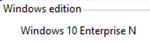
Agora monte este ISO, por exemplo, com WinCDEmu (clique com o botão direito no arquivo ISO): http://wincdemu.sysprogs.org/tutorials/mount/
Agora extraia IMAGE_HEALTH.zip C:/image/e execute-o:
https://www.maxrev.de/viewtopic,mode,attach,id,456818.htm
Citação do arquivo "leia-me":
Este programa executará os comandos System File Checker e DISM para reparar uma imagem online do Windows e procurará a mídia de configuração para usar como fonte de reparo
Etapa 1: Baixe e extraia> IMAGE_HEALTH.ZIP para uma unidade raiz (ou seja, C:\Image_Health) Etapa 2: Clique com o botão direito em IMAGE_HEALTH.CMD> Selecione Propriedades> Selecione Desbloquear Etapa 3: Insira sua mídia de configuração do Windows (ISO ou DVD montado ou USB) Etapa 4: Clique com o botão direito em IMAGE_HEALTH.CMD e execute como administrador
O método preferido de uso seria selecionar
Opção 1 - /ScanHealth > se for exibido como Reparável, então Opção 2 - /RestoreHealth > se for exibido como arquivos de origem ausentes, então Opção 3 - /RestoreHealth /source
Nota: Dism usa o armazenamento de componentes como fonte principal para reparo de imagem, então é melhor selecionar a opção 2. Antes de selecionar a opção 3 e redirecionar a fonte de reparo para a mídia de configuração do Windows.
Opção 4 > analisará o armazenamento de componentes, dirá se o armazenamento pode ser limpo -
Opção 5> limpará (removerá) arquivos do Windows substituídos com mais de 45 dias no armazenamento de componentes
Opção 6> limpará (removerá) TODOS os arquivos do Windows substituídos no armazenamento de componentes
Opção 7> executará Reverter ações pendentes do Dism (desbloquear, mensagem de disco bloqueado)
Opção 8> executará o Verificador de arquivos do sistema SFC /Scannow
Opção 9> executará o Disk Cleanup Manager no modo estendido
Opção 10 > executará o CheckDisk em um volume, para procurar e corrigir erros de disco.
Opção 11> executará o ShowKeyPlus para recuperar a chave do produto Windows
Opção 12 > exportará drivers de sistema de terceiros para uma pasta "Drivers"
A opção 13> executará uma ferramenta MS que moverá automaticamente todos os arquivos do usuário da pasta Windows.old para os locais correspondentes em sua nova instalação do Windows.
Responder2
Acontece que o grande problema foi o segundo (erro VSS - "Falha ao analisar o arquivo XML. Motivo Um caractere inválido foi encontrado no conteúdo do texto.") Olhei para o visualizador de eventos para ver em que ponto caracteres inválidos apareceram no Arquivo XML. Uma das entradas sobre partições GPT continha esses caracteres. Verifiquei as partições da unidade usando o Gerenciamento de disco e o EaseUS Partition Manager. A partição com problema era uma partição de recuperação não utilizada que veio logo após a unidade C:. Excluí essa unidade usando o Gerenciamento de disco e estendi a unidade C: para incluir o espaço vazio. O assistente de backup funcionou bem depois disso.
Responder3
Eu também estava recebendo o erro "Falha ao analisar arquivo XML". Encontrei alguns outros posts mencionando o EaseUS que eu usei, e acho que a restauração com ele estragou de alguma forma as informações da partição. Resumindo, usei o gparted live para alterar todos os nomes de partição na minha unidade (eles podem ser alterados para qualquer coisa, apenas evite caracteres especiais) e o VSS começou a funcionar imediatamente após a reinicialização.
Responder4
Encontrei isso - nenhuma das postagens existentes em qualquer lugar ajudou. Iniciei meus serviços de servidor e estação de trabalho e ele começou a funcionar. Eles não estão listados como dependências em nenhum lugar, mas aparentemente há algum relacionamento com eles. Pode ser que apenas um desses serviços seja necessário, mas se você os interrompeu por motivos de segurança, esse pode ser o culpado.


